文章详情页
呆萌小猫头鹰用PS怎么绘制
浏览:61日期:2024-03-18 13:00:03
呆萌小猫头鹰用PS怎么绘制好吧啦网小编为大家介绍一下制作的过程,希望能帮助更多的PS学习者。 最终效果图:
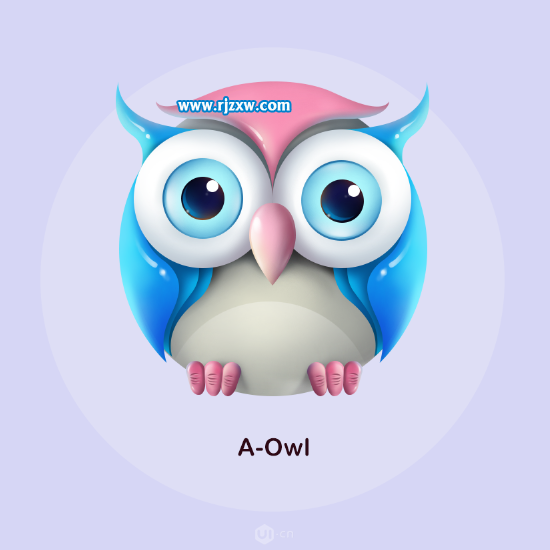
1、新建1024 * 1024 PX 的文档,并且命名为:呆萌界的傲娇-猫头鹰
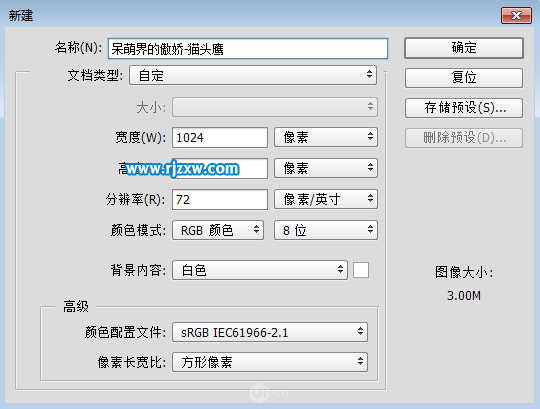
2、以画布中心点拉出辅助线,运用形状工具以中心点画出正圆,命名为:face
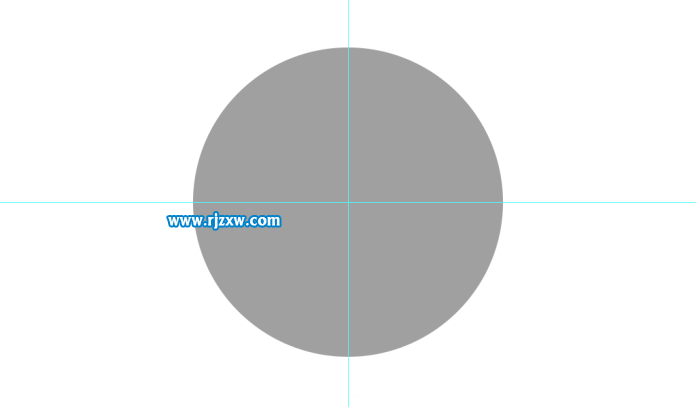
3、用椭圆形状工具绘制一个正圆填充白色,复制此圆Ctrl+T结合着Alt+Shift等比例缩小后更改颜色为灰色,同样再复制后缩小更改黑色,同样再复制一个圆出来更改白色后将几个圆组成眼睛,将四个圆编组命名为:l-eye
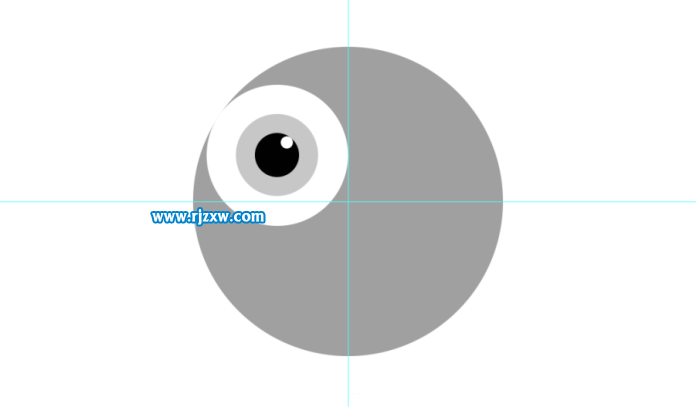

4、复制face图层,再新建一个图层,运用钢笔工具,在工具属性栏当中选择形状,沿着形状绘制出翅膀造型
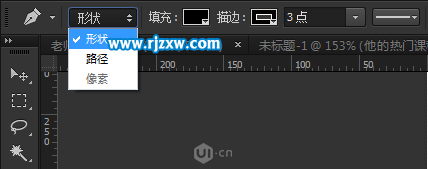
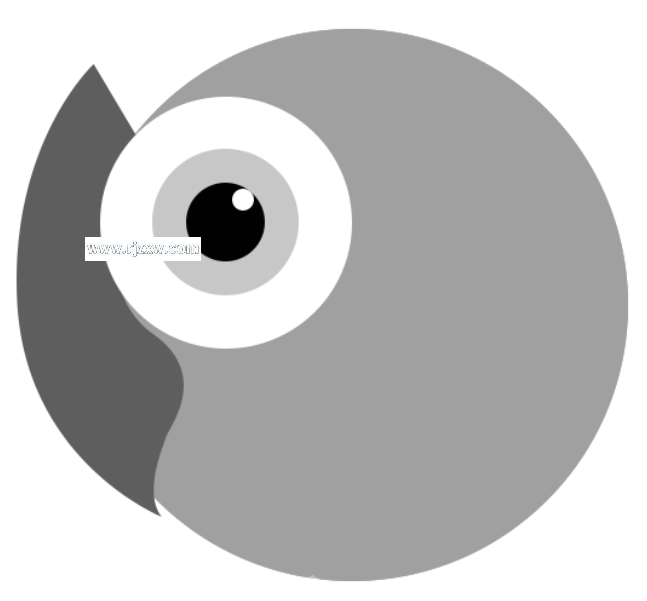
5、将绘制好的形状图层跟复制的face图层选中后Ctrl+E合并

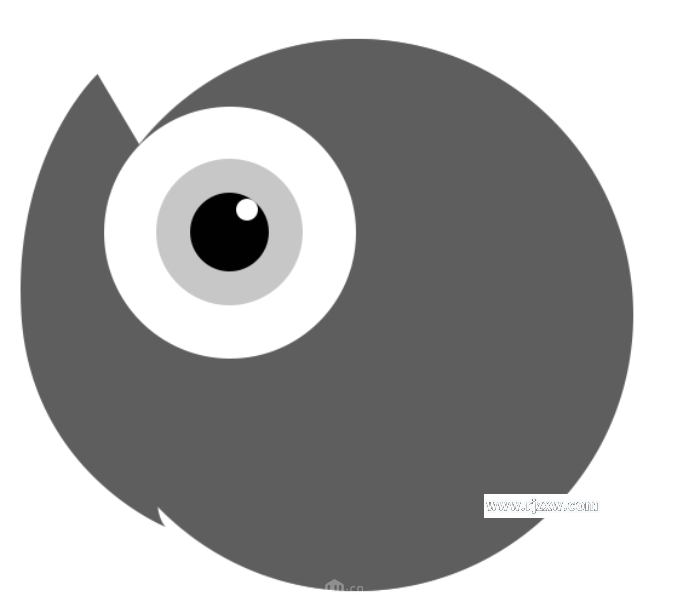
6、运用路径选择工具黑箭头,选择中全部锚点。


以上就是呆萌小猫头鹰用PS怎么绘制,希望大家喜欢,请继续关注好吧啦网。
上一条:PS设计彩色的气球下一条:ps如何制作版画效果
相关文章:
排行榜

 网公网安备
网公网安备